一起来看看Windows系统还原怎么操作吧!
电脑意外出现系统故障该怎么办?还原系统是一个不错的解决方案。本文将向大家介绍2个简单的方法,轻松学会电脑系统还原怎么操作!
![]() 哈喽哇~
哈喽哇~
系统还原是电脑维护中常用的一项功能,它可以帮助我们将电脑系统恢复到出现系统故障之前的正常运行状态,从而快速解决一些由软件导致的系统故障。在本文中,我们将向大家逐步解析电脑系统还原怎么操作,帮助大家快速掌握这项实用的小技巧。

我们在日常工作生活中使用电脑的过程中,安装新软件、更新驱动程序或操作系统时,可能会出现系统不稳定、程序冲突等问题,或者也可能因为一些人为的误操作或者病毒攻击等因素而导致系统崩溃。
在这种情况下,如果要采取常规的故障排除方式来修复系统故障,可能会花费更多的时间精力,到后面甚至还可能折腾半天也没搞定。与其花费大量时间精力去折腾一个未定的结果,不如采取更加简单的方式来还原电脑系统,直接让您的电脑“时光倒流”,轻松恢复到未出现问题的状态,避免了复杂的故障排查流程,节省了大量的时间和精力。
Win10还原系统怎么操作呢?通常来说,还原系统的方式主要分为2种,一种是直接借助Windows系统自带的系统还原点功能来将系统恢复到之前的某个时间点,另一种则是借助第三方系统备份还原工具来还原系统到备份时的正常状态,两者都是可行的解决方案,因此在接下来的内容中我们将向大家分别介绍介绍这2种方法的具体操作流程。
系统还原点是Windows系统的一项内置功能,主要用于在系统或软件出现问题时,将系统恢复到某个特定的时间点。它是通过系统定期或者在重要操作如安装新软件或系统更新前自动创建的恢复点,保存该时刻的系统状态和设置,当出现系统故障时,用户可以选择恢复到一个早期的、能够正常运行的还原点,这样可以有效恢复系统并避免数据丢失。
那么在系统还原点的帮助下,Windows系统还原怎么操作呢?大家可以按照以下流程进行操作,不过需要特别注意的一点是,任何还原系统的操作,都需要有提前的备份哦,比如我们想要通过还原点恢复系统,那么就需要提前创建系统还原点。
创建还原点的方式很简单,我们只需要启用系统还原功能,之后就不用管了,系统会自动在发生较大变化时创建还原点,还是很方便的。具体的启用方法可以选择按Win+S输入“创建还原点”并将其打开,然后点击“配置”>“启用系统保护”>“确定”即可。

当我们拥有系统还原点的时候,如果不小心遇到了一些难缠的系统故障,Win10还原系统怎么操作呢?其实很简单,只需要再次进入系统属性界面,点击上方的“系统还原”按钮,再选择一个您想要还原到的还原点,然后再按照提示执行还原任务即可
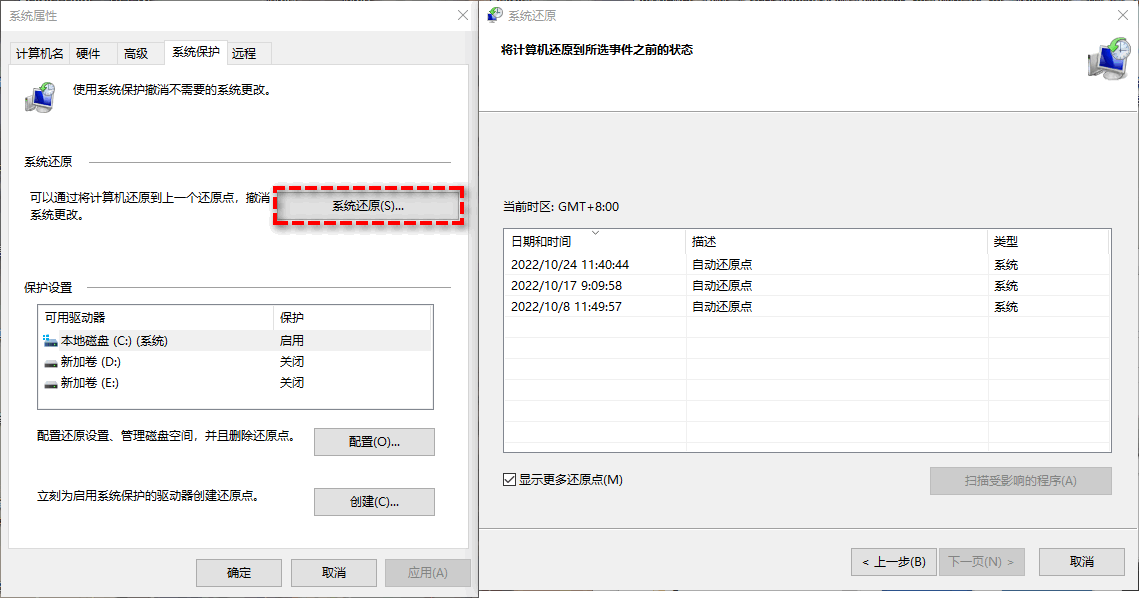
但事实上并非每次遇到系统问题时都能正常启动系统的,假如我们是遇到一些比较严重的系统问题,比如系统直接崩溃无法正常启动了,那么这个时候我们该怎么还原系统到之前正常运行的状态呢?
办法还是有的,那就是重启计算机,等待屏幕亮起后再长按电源键强制关机,重复此操作3次之后,您的电脑会启动到启动修复界面,这个时候您只需要点击右下角的“高级选项”进入恢复环境,然后点击“系统还原”,即可按照上述的相同流程执行还原电脑系统任务。
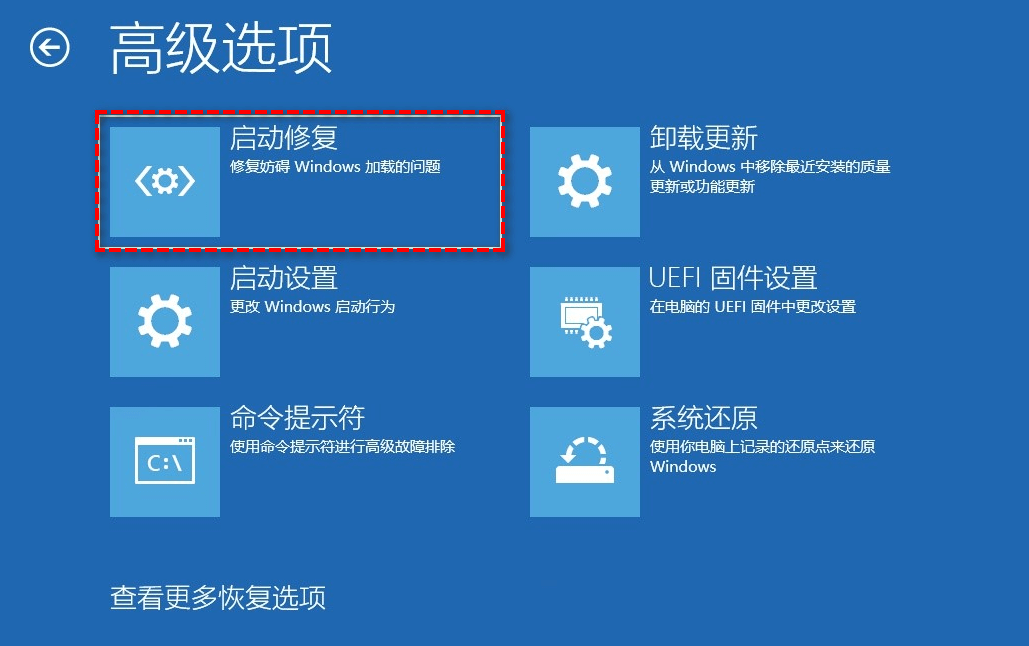
除了系统还原点之外,我们还可以考虑借助专业的系统还原工具——傲梅轻松备份,来执行系统还原任务。
提前使用轻松备份在系统正常运行时进行系统备份,等到系统出现故障时,则可以通过系统还原的方式来将系统包括整个C盘中的文件恢复到备份时的状态,轻松快速地解决系统难题。
大家点击下方按钮进入下载中心下载安装傲梅轻松备份,然后跟着我们的演示教程一起看看系统还原怎么操作吧!
还原之前先创建系统备份,请您只需要点击“备份”>“系统备份”,然后软件会自动选择系统相关的分区,您只需选择一个用于存储备份镜像的目标位置,再点击“开始备份”即可获取系统备份镜像。

有了系统备份镜像之后,Win10还原系统怎么操作呢?
步骤1. 打开傲梅轻松备份,在主界面中“还原”选项卡中单击“选择任务”以选择您想要还原的系统备份任务(或者也可以点击“选择镜像文件”以手动选择自己的系统备份镜像文件),然后单击“下一步”。

注意:如果您的系统目前已经彻底崩溃,已经无法成功进入系统的了话,还可以选择在朋友的正常运行计算机上使用轻松备份来制作启动U盘,然后再用它来引导自己的故障计算机,从而继续系统还原任务。
步骤2. 勾选“还原这个系统备份”,然后单击“下一步”以继续。
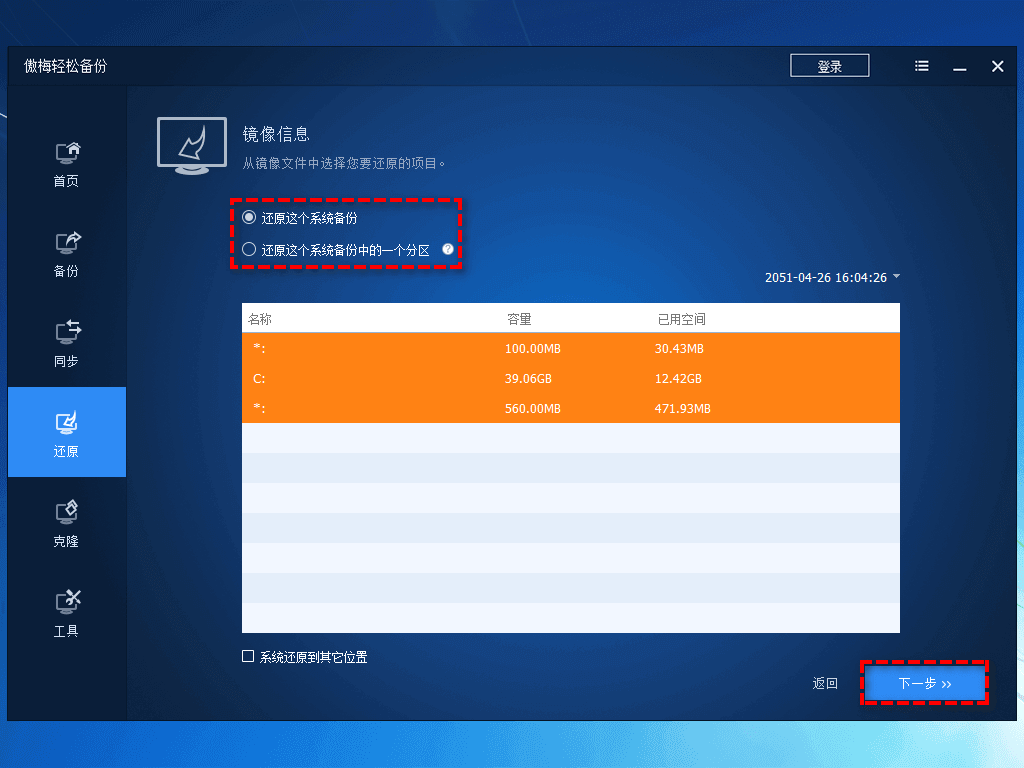
步骤3. 选择您想要将系统还原到的目标分区,然后单击“下一步”。
步骤4. 在还原之前请您先勾选“删除C盘前引导”选项以清除旧系统的引导,否则还原后系统可能将无法成功启动。然后单击“开始还原”即可开始执行还原电脑系统任务,轻松将电脑系统还原到备份时的状态。
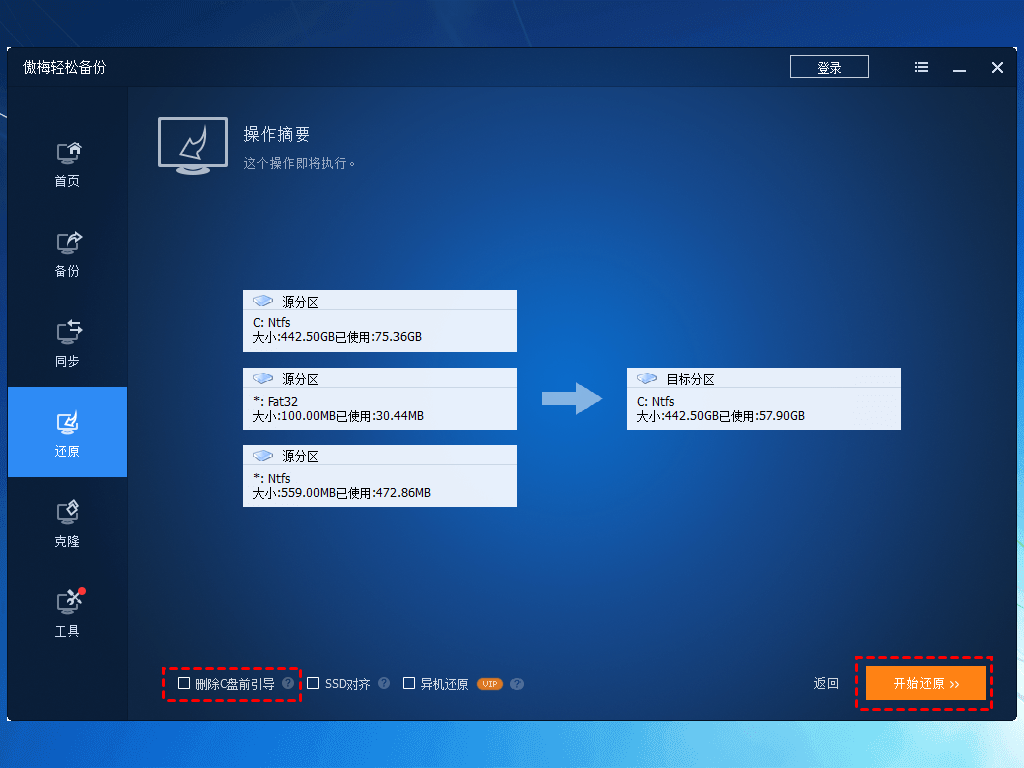
好了朋友们,本文到这里就告一段落了![]()
掌握系统还原知识,学会系统还原怎么操作,有助于我们在未来遇到一些难解决的系统问题时能够更加从容地应对,不用焦急慌张地到处寻求修复方案,只需要还原系统即可快速搞定,轻松拿捏系统疑难杂症不求人。
傲梅轻松备份除了备份还原功能出色之外,还集成了许多其他的实用特性,比如支持迁移系统到新硬盘、硬盘对硬盘克隆、同步文件夹数据、擦除磁盘数据等,是一个很全面的多功能电脑数据安全小管家,大家感兴趣的话不妨下载安装亲自体验体验。